Het knippen of trimmen van audiobestanden is niet moeilijk. Maar als het gaat om ongebruikelijke formaten zoals WMA, kan het lastig zijn. Als je WMA-audiobestanden hebt, heb je echt een paar handige WMA-snijders nodig om je te helpen bij het bewerken, zodat je ze kunt samenvoegen met andere audio of ze aan video's kunt toevoegen. Om u de moeite te besparen om een geschikte uit alle WMA-snijders te selecteren, heeft dit bericht de 4 beste WMA-snijders verzameld die toegankelijk zijn op zowel Windows als Mac en bevat zelfs gratis opties. Lees verder om ze te bekijken.

Deel 1: 4 beste beoordelingen van WMA-snijplotters
Onder zoveel uitstekende WMA-snijders en -editors, zijn hier de 4 beste die geschikt zijn voor zowel beginners als professionals. De korte WMA-snijdersrecensie over hen zal u een beter begrip van deze hulpmiddelen geven. Ondertussen leer je hieronder ook hoe je WMA-bestanden knipt met de beste trimmer.
1. Apeaksoft Video Converter Ultimate
Behalve voor het knippen van WMA-bestanden, Apeaksoft Video Converter Ultimate biedt u meer opties bij het omgaan met WMA-bestanden, u kunt WMA-bestanden knippen, bijsnijden, samenvoegen en zelfs converteren. Bovendien kun je zelfs de WMA-audiobestanden verfijnen of synchroniseren in dit uitgebreide programma met veel bewerkingstools. Of, als u uw WMA-bestanden in een meer algemeen formaat wilt delen, kunt u ze ook eenvoudig converteren met dit programma.

4,000,000 + downloads
Splits WMA-bestanden in even segmenten.
Combineer WMA-bestanden met andere audio.
Verhoog het volume van uw WMA-audiobestanden.
Synchroniseer WMA-audio met uw video.
Hoe WMA-bestanden te knippen met Video Converter Ultimate
Stap 1Download en installeer eerst het programma op uw computer. Klik na het starten op de Toolbox knop op de hoofdinterface. Zoek dan de Video Trimmer hulpmiddel. Klik erop om door te gaan met het trimmen van uw WMA-bestanden.

Stap 2Klik in het venster dat verschijnt op de Plus en selecteer uw WMA-bestand uit de map in de nieuwe pop-up. Je audio wordt automatisch afgespeeld na het importeren. Vervolgens kunt u het WMA-bestand in gelijke clips knippen door op de knop Snel splitsen knop.
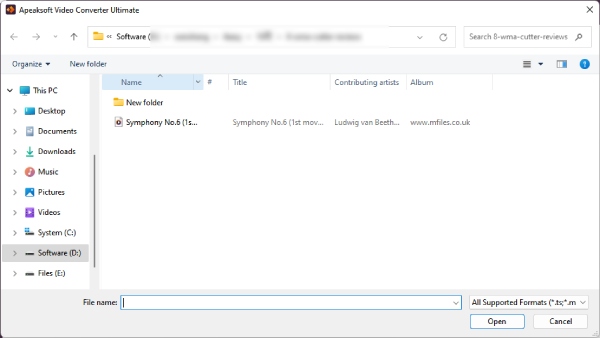
Stap 3 Als u slechts een enkel deel van uw WMA-audio wilt behouden, kunt u nieuwe begin- en eindpunten instellen door op de Start/Einde instellen knop. Daarna kunt u op de . klikken Opslaan in vervolgkeuzeknop om een nieuwe map te kiezen. Klik vervolgens op de Exporteren om de audio uiteindelijk op uw computer op te slaan.
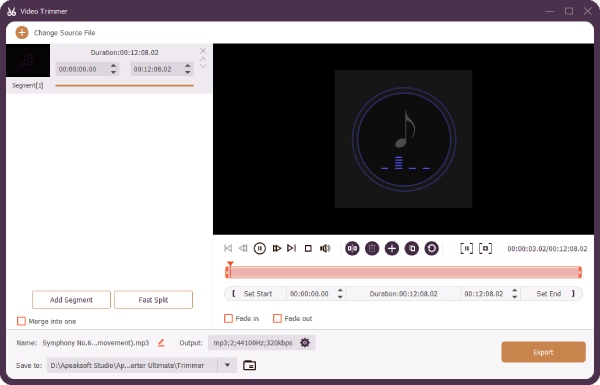
2. vermetelheid
vermetelheid is een bekende gratis audiospeler en -editor, die het beste is voor professionals die meer geavanceerde functies willen om WMA-bestanden bij te snijden. Met deze WMA-snijder en -editor met meerdere tracks kun je elk element in je audiobestand duidelijk zien, zoals volume, golfvorm, enz. Afgezien van het knippen van audio, vermetelheid heeft geweldige compatibiliteit voor alle audiobestanden, dus het kan je geweldig WMA-speler.

 Hoofdlijnen
Hoofdlijnen- Snijd het WMA-bestand gratis en nauwkeurig bij.
- Importeer meerdere audiobestanden samen om te trimmen.
- Neem live audio op via microfoon of mixer.
- PROS
- U kunt extra plug-ins toevoegen om de functies te verrijken.
- Gebruik een hoogwaardige resampling-methode voor uw geëxporteerde bestanden.
- CONS
- Complexe bewerkingen met te veel verborgen knoppen.
- Er zijn problemen met vastlopen bij het afspelen of stoppen van geluiden.
3. Clideo – Audiosnijder online
Kun je WMA-bestanden online inkorten? Natuurlijk kan en Clideo is een van de beste en meest gebruikte online trimmers voor audiobestanden. De Audiosnijder online tool van het geeft je een snelle split-ervaring voor audiobestanden en de intuïtieve interface bespaart je de moeite om een nieuwe tool te leren. Trouwens, als een combo voor allerlei video- en audiotools, Clideo stelt u ook in staat om verwijder audio van video door het te dempen.
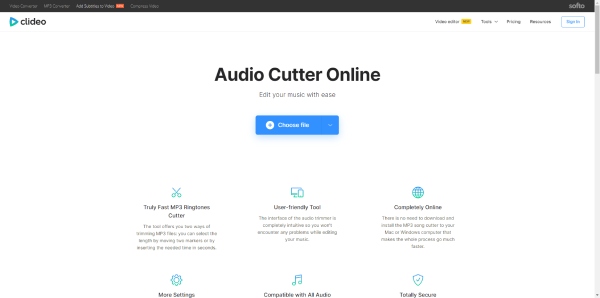
 Hoofdlijnen
Hoofdlijnen- Kies audiobestanden die zijn opgeslagen op Google Drive en Dropbox.
- Voeg seconden toe aan de WMA-audio om de lengte te verlengen.
- Bied fade-in en out-effecten voor uw audiotrack.
- PROS
- Gebruiksvriendelijke trimfuncties met een paar knoppen.
- Pak een bepaald deel van het WMA-bestand uit om te exporteren.
- CONS
- Het kost meer tijd om ongebruikelijke audio zoals WMA voor te verwerken.
- Als u niet nauwkeurig trimt, kan dit leiden tot onopzettelijk verlies van seconden.
4. Aspose audiosnijder [online]
Aspose-audiosnijder is een andere online WMA-snijder die vanaf alle platforms werkt. Of je nu een computer of een mobiele telefoon gebruikt, je hebt altijd toegang tot de site om WMA-bestanden te splitsen. Ondertussen kunt u op deze site ook de ruis van uw WMA-audio verwijderen.
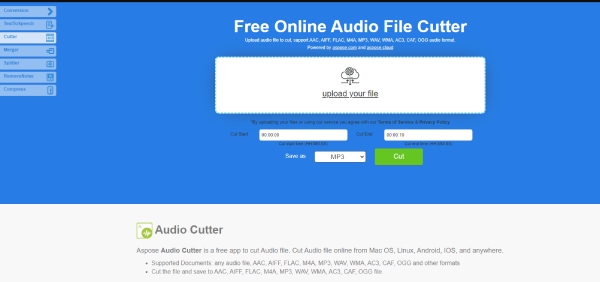
 Hoofdlijnen
Hoofdlijnen- Verwerk en upload uw audiobestanden snel.
- Altijd en overal direct toegang tot het snijgereedschap.
- Stuur een downloadlink van het bijgesneden WMA-bestand naar uw e-mail.
- PROS
- Snijd precies het deel af dat u wilt door de tijd in te voeren.
- Trim uw audiobestand in seconden met een eenvoudige lay-out.
- CONS
- U kunt slechts één WMA-bestand tegelijk knippen.
- Geen voorbeeld voor het geüploade WMA-bestand.
Deel 2: Veelgestelde vragen over WMA Cutter
Kan ik het WMA-bestand knippen in Windows Media Player?
Normaal gesproken kunt u het WMA-bestand alleen in Windows Media Player afspelen in plaats van het te bewerken. Als u echter WMP Trimmer Plugin toevoegt, is het mogelijk om het WMA-bestand daarin te trimmen.
Kan ik VLC gebruiken als WMA-snijder?
Hoewel VLC een krachtige mediaspeler is, ondersteunt het alleen eenvoudige bewerkingsfuncties voor video's. Daarom kun je alleen WMA-audio afspelen met VLC.
Kan iTunes een WMA-bestand inkorten?
Nee, iTunes kan een WMA-bestand niet bijsnijden. Als u met succes een WMA-bestand naar iTunes op uw computer hebt geïmporteerd. Vervolgens kan het vragen of u akkoord gaat met het converteren van de audio naar een meer compatibel AAC-formaat. Daarna kun je converteren via iTunes en de audio inkorten in een ander programma zoals iMovie.
Conclusie
Kortom, je kunt nu kiezen uit de 4 beste WMA-snijders en -editors hierboven besproken na het lezen van hun functies, voor- en nadelen. Dan kunt u beter beslissen welke het meest geschikt voor u is en aan uw behoeften voldoet. Als u op zoek bent naar een uitgebreidere editor, kunt u ook proberen Apeaksoft Video Converter Ultimate.




